PowerPoint,简称为PPT,也就是我们经常在日常生活中看到的各种演示文稿。比如各种授课演示文稿,项目展示文翁,各种演讲现场的辅助演示文稿等等。很多时候,我们在制作PPT时,经常会需要使用前一页PPT页面的相关设置,这种情况下, 我们就可以直接复制前一页面,再进行细节的调整就可以了。那小伙伴们知道PowerPoint怎么快速复制前一页PPT页面吗,方法其实是非常简单的。我们首先点击打开PowerPoint,接着在界面左侧预览栏中点击选中需要进行复制的页面,按下键盘上的Ctrl D键就可以看到前一页PPT页面被成功复制了。接下来,小编就来和大家分享具体的操作步骤了,有需要的小伙伴们快来一起往下看看吧!

操作步骤
第一步:打开PowerPoint,在界面左侧点击定位到想要进行复制的页面;
PPT怎么更改图片背景颜色
我们在PPT中可以根据自己的实际需要,更换所插入图片的背景颜色。或者我们需要更改证件照的背景颜色,手边又没有其他的专业图片处理软件时,也可以使用PPT进行“救急”。那小

第二步:按下键盘上的Ctrl D键,可以看到,已经成功进行复制了。
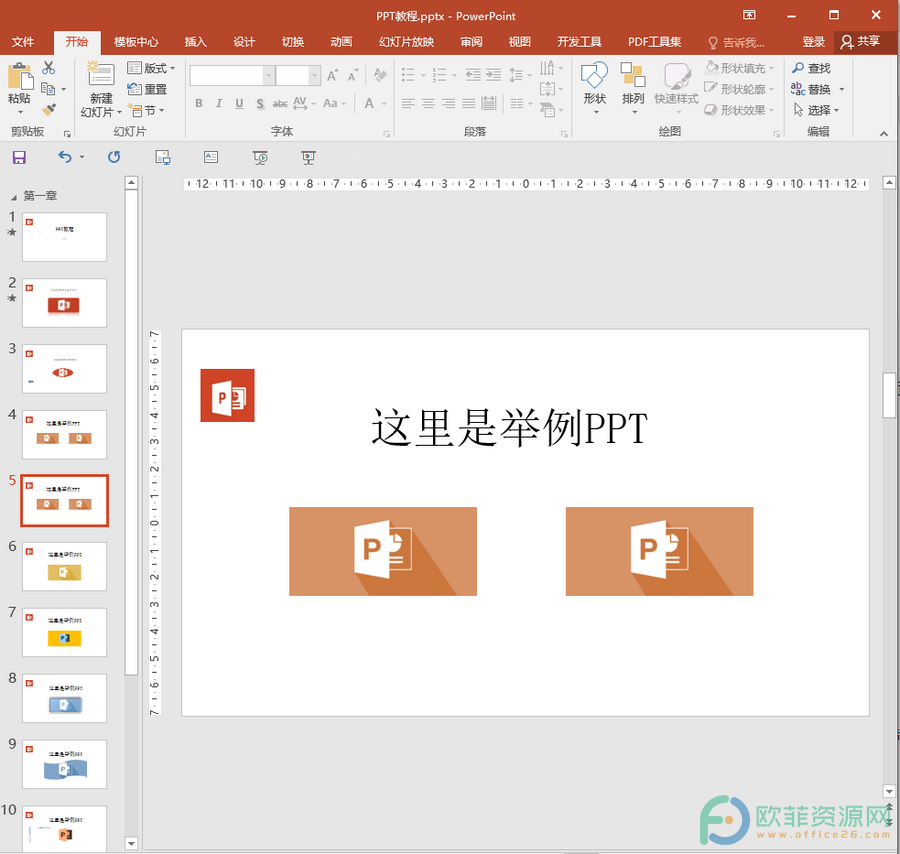
以上就是PowerPoint快速复制前一页PPT页面的方法教程的全部内容了。其实,除了使用快捷键,我们还可以选中相应的页面后,鼠标右键点击一下,接着在打开的选项中找到并点击“复制幻灯片”就可以了。
PPT中怎么调出插图栏
相信比较熟悉PPT演示文稿的小伙伴都知道,我们在PPT中可以使用插图命令栏中的形状,SmartArt,图表功能,丰富和美化我们的PPT文档。特别是其中的SmartArt是很多小伙伴在制作PPT






